반갑습니다. 이번에 소개드릴 내용은 파워포인트 피피티(PPT)에 유튜브 동영상 넣기 방법에 대해서 알려드리겠습니다. 많은 분들이 일반 동영상 삽입은 쉽게 하시지만 유튜브에 올라가 있는 영상 삽입은 잘 모르시는데 마찬가지로 쉽게 삽입하여 프레젠테이션 할 때 재생 시킬 수 있습니다. 파워포인트의 온라인 비디오 삽입 기능을 통해 유튜브, 슬라이드쉐어,비메오,스트림 등의 온라인 영상을 넣을 수 있습니다. 그 방법 알아보도록 하겠습니다.

<전문성 있는 PPT 템플릿 70종 무료 샘플 다운로드>
'PPT템플릿 공유' 카테고리의 글 목록
다양한 테마의 PPT템플릿 공유와 파워포인트 강의 콘텐츠
designcheat.tistory.com
위 주소에서는 디자인치트키에서 자체 제작한 전문성 있는 PPT템플릿들이 있는 카테고리 입니다. 고급스러운 PPT자료가 필요하신 분들은 참고하시길 바랍니다.
파워포인트 피피티(PPT) 유튜브 영상 삽입하는 방법 알아봅시다.
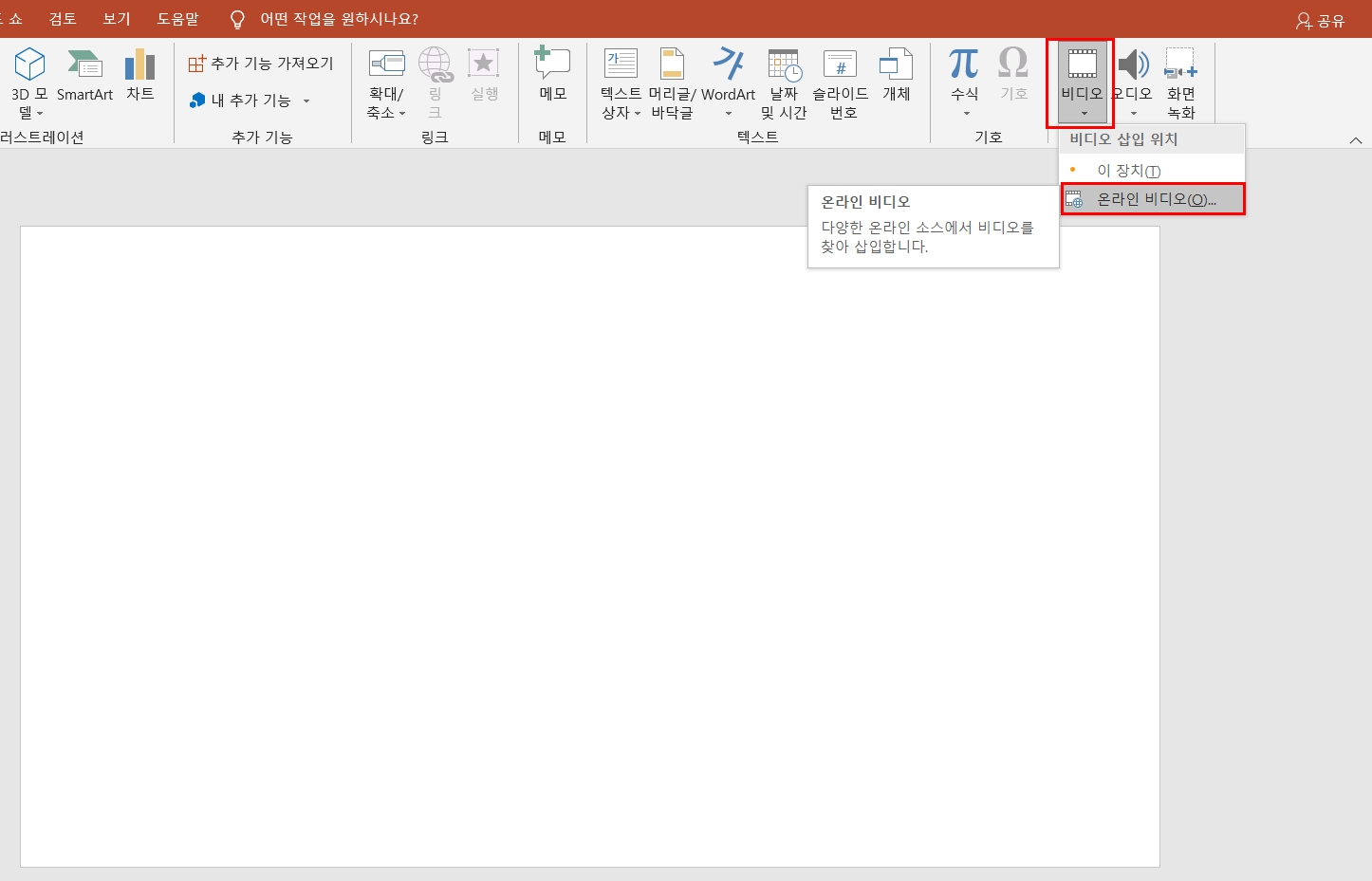
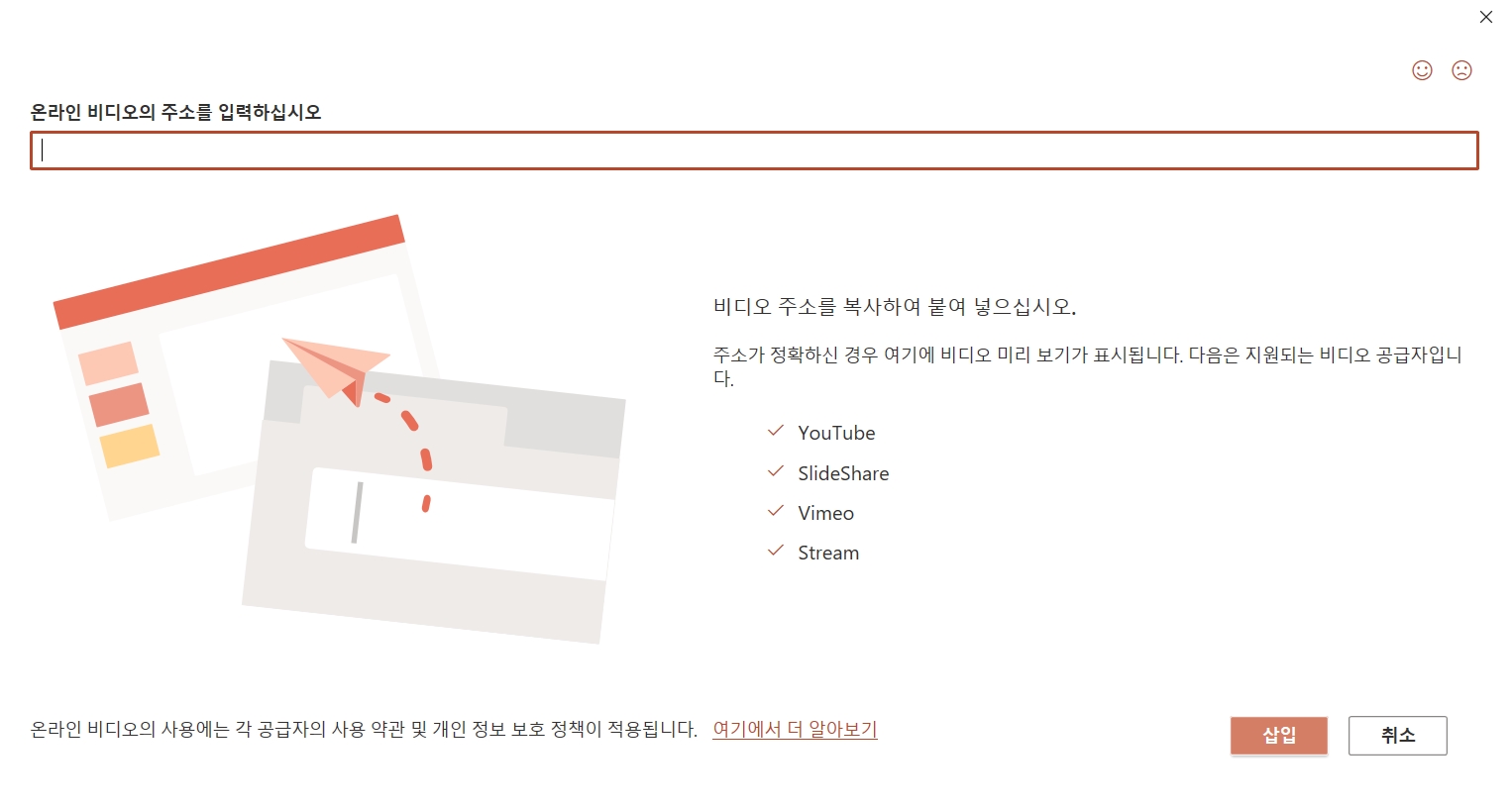
먼저 방법 설명을 위해 PPT 예시 파일을 하나 예제로 사용해보겠습니다. 피피티 파일을 열어주시고 기존에 동영상 삽입하는 것과 마찬가지로 상단 메뉴에서 삽입 메뉴로 들어갑니다. 삽입 메뉴에서 오른쪽 끝 부분에 비디오라는 메뉴가 있는데요. 비디오 메뉴를 눌러보면 이 장치 (내 PC)에 있는 동영상 파일을 삽입할지 온라인 비디오를 삽입할지 선택할 수 있습니다. 우리는 유튜브 동영상을 넣을 것이므로 온라인 동영상을 선택해줍시다. 그러면 새로운 창이 하나 활성화 되면서 온라인 비디오의 주소를 입력하라는 안내 문구가 나옵니다. 그럼 이제 삽입하고자 하는 유튜브 주소를 넣어보면 되겠죠?
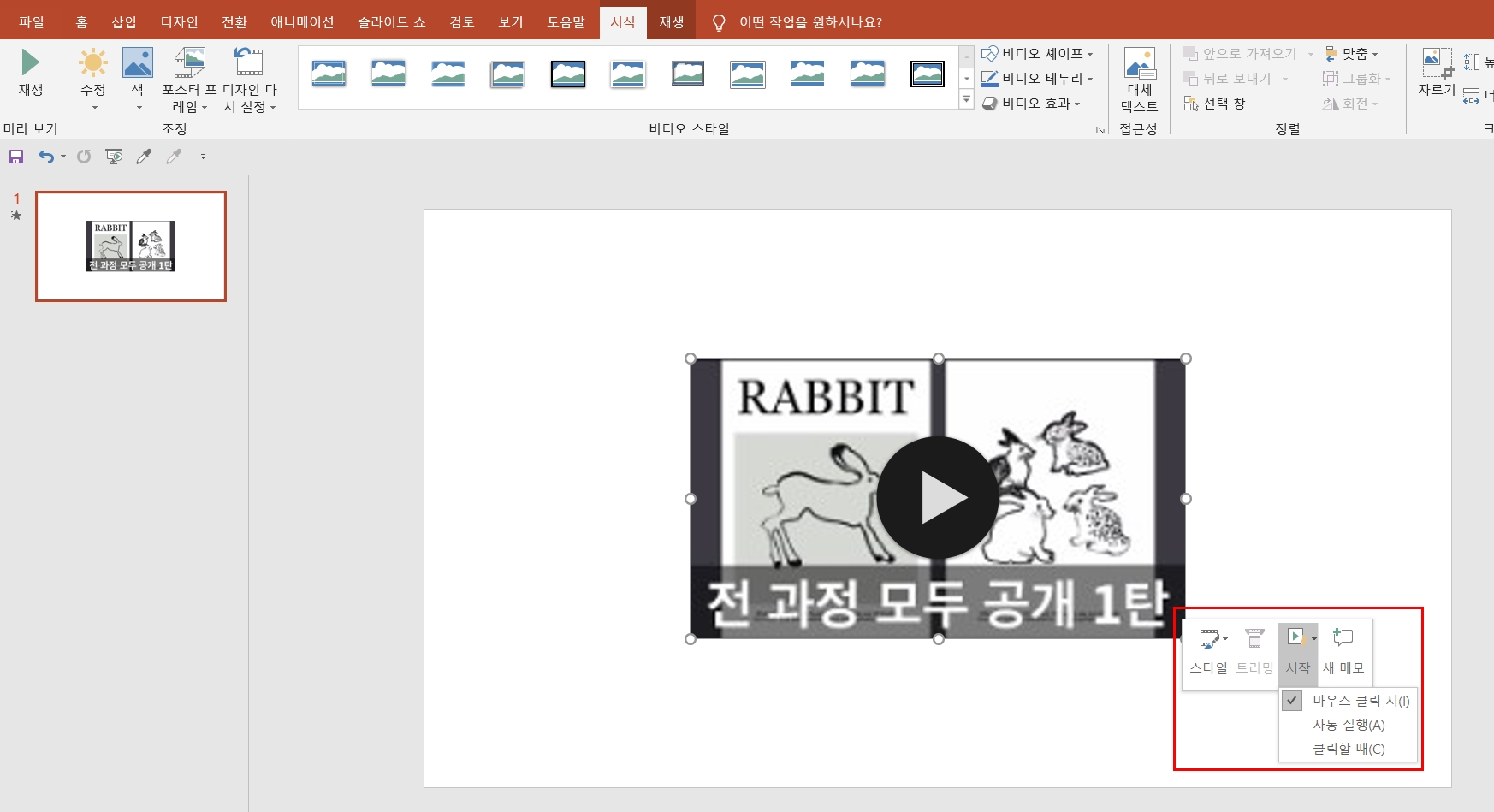
유튜브 홈페이지로 들어가서 삽입하고자 하는 동영상 주소를 가져와보도록 하겠습니다. 임의의 유튜브 동영상으로 들어가서 상단 주소 링크를 그대로 복사해서 넣으셔도 되며 유튜브 영상 하단에 공유 버튼으로 동영상 URL을 확인하실 수 있습니다. 주소를 Ctrl+C / Ctrl+V로 복사해주신 뒤 파워포인트 온라인 비디오 주소 부분에 넣어봅시다. 그러면 슬라이드에 동영상이 삽입되는 것을 볼 수 있습니다.
슬라이드에 동영상이 삽입되면 마우스로 모서리를 선택한 뒤 크기 조절도 할 수 있으며 언제 시작할지 설정을 할 수 있습니다. 동영상을 오른쪽 클릭해보면 시작이라는 메뉴가 있는데요. 동영상을 마우스로 클릭할 때 시작될지, 영상이 삽입된 슬라이드로 오면 자동 실행을 할지, 슬라이드 클릭 시 실행을 할지 정할 수 있습니다. 본인의 프레젠테이션 상황에 맞게 설정을 해놓으시면 영상 재생을 언제 어느 타이밍에 재생되게 할지 지정할 수 있습니다.
주의해야 할 사항은 아무래도 PC에 있는 동영상 파일이 아니라 온라인 링크 URL을 그대로 가져오는 것이기 때문에 인터넷 연결이 되어 있어야 합니다. 실제 발표하는 환경이 인터넷이 연결되어 있는지 철저하게 확인해주시면 좋습니다. 그래서 중요한 발표인 경우에는 주로 USB에 동영상 자료 파일까지 다 함께 챙겨가곤 합니다. 여러가지 변수들을 최대한 줄이는 것이 좋으니까요. 다만 동영상 파일을 파워포인트에 그대로 넣게 되면 용량이 무거워지기 때문에 온라인 주소를 잘 활용하는 것도 한 가지 방법입니다. 사용하시는 분들의 상황과 용도에 맞게 활용하시면 되겠습니다.
이렇게 파워포인트 피피티(PPT)에서 유튜브 Youtube 동영상 넣기 방법에 대해서 알아봤습니다.
파워포인트 피피티(PPT) 유튜브 동영상 삽입하는 방법
1. PPT 상단 메뉴에서 삽입 부분에 들어가면 비디오 메뉴가 있습니다.
2. 비디오 메뉴에서 온라인 비디오 메뉴를 눌러 유튜브 링크를 삽입합니다.
<PPT 전체 다 사용하고 싶으신가요?>
디자인치트키 PPT템플릿 전체 다 사용하고 싶으신가요?
안녕하세요? 디자인치트키입니다. 새롭게 티스토리 블로그를 활성화시켜보고자 합니다. 많은 분들이 디자인치트키에서 자체 제작한 PPT템플릿에 관심을 많이 갖고 계십니다. 포트폴리오 컨셉의
designcheat.tistory.com
위 주소에서 디자인치트키 PPT템플릿 모두 다운로드 받을 수 있는 스토어 주소가 있습니다. 모든 슬라이드가 필요하신 분들은 위 링크를 참고하신 뒤 다운로드 받아보시길 바랍니다. 감사합니다.
'PPT 교육ㆍ정보' 카테고리의 다른 글
| 파워포인트 피피티(PPT) 바닥글과 머리글, 날짜와 시간 삽입하기 (0) | 2021.05.06 |
|---|---|
| 파워포인트 피피티 PPT 윗첨자와 각주 넣는 방법은? (1) | 2021.05.03 |
| 파워포인트 피피티(PPT) 슬라이드마스터를 활용한 워터마크 삽입 방법 (0) | 2021.04.27 |
| 마이크로소프트 파워포인트 피피티PPT 버전과 32bit 64bit 확인 방법 (0) | 2021.04.26 |
| 파워포인트 피피티(PPT) 배경음악과 오디오, 노래파일 삽입하는 법 (0) | 2021.04.21 |




댓글